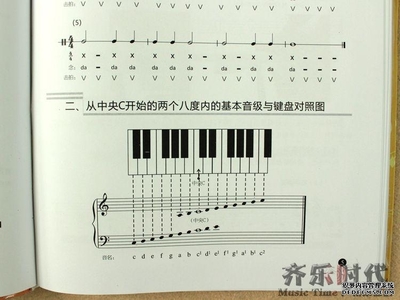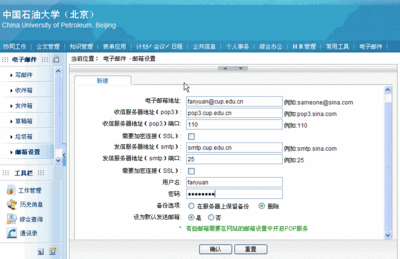“邮件合并”这个名称最初是在批量处理“邮件文档”时提出的。具体地说,就是在邮件文档(主文档)的固定内容中,合并与发送信息相关的一组通信资料(数据源:如Excel表、Access数据表等),从而批量生成需要的邮件文档,因此大大提高工作的效率。
“邮件合并”功能除了可以批量处理信函、信封等与邮件相关的文档外,还可以轻松地批量制作标签、工资条、成绩单等。
二、适用范围
需要制作的数量比较大且文档内容可分为固定不变的部分和变化的部分(比如打印信封,寄信人信息是固定不变的,而收信人信息是变化的部分),变化的内容来自数据表中含有标题行的数据记录表。
三、基本的合并过程
邮件合并的基本过程包括三个步骤,只要理解了这些过程,就可以得心应手地利用邮件合并来完成批量作业。
1、建立主文档
主文档是指邮件合并内容的固定不变的部分,如信函中的通用部分、信封上的落款等。建立主文档的过程就和平时新建一个Word文档一模一样,在进行邮件合并之前它只是一个普通的文档。唯一不同的是,如果你正在为邮件合并创建一个主文档,你可能需要花点心思考虑一下,这份文档要如何写才能与数据源更完美地结合,满足你的要求(最基本的一点,就是在合适的位置留下数据填充的空间);另一方面,写主文档的时候也可以反过来提醒你,是否需要对数据源的信息进行必要的修改,以符合书信写作的习惯。
2、准备数据源
数据源就是数据记录表,其中包含着相关的字段和记录内容。一般情况下,我们考虑使用邮件合并来提高效率正是因为我们手上已经有了相关的数据源,如Excel表格、Outlook联系人或Access数据库。如果没有现成的,我们也可以重新建立一个数据源。
需要特别提醒的是,在实际工作中,我们可能会在Excel表格中加一行标题。如果要用为数据源,应该先将其删除,得到以标题行(字段名)开始的一张Excel表格,因为我们将使用这些字段名来引用数据表中的记录。
3、将数据源合并到主文档中
利用邮件合并工具,我们可以将数据源合并到主文档中,得到我们的目标文档。合并完成的文档的份数取决于数据表中记录的条数。
四、应用示例
下面我们将通过几个实例来实践一下邮件合并的操作。这里假设的环境是Office 2003,如果使用的是更早的版本,在界面上会有所差别。
1、信函合并
出于个人信息的保密需要,我们经常需要给一组联系人各发一封内容大致相同而称呼与关键信息不同的信函。一种做法是打印出模板,然后手填有区别的信息。但是,我们可以做得更完美一些,使这些信函看起来像是专门为某个人写的,而不会看起来明显是一批类似信函中的一份。邮件合并可以帮我们轻松实现这个愿望。
举个例子,春节将至,人力资源部接到一个指令,要求给所有已经接受录用通知的新聘教师发出新年的问候。
(1)主文档(见下文下划线部分),书名号内为变化的信息,将被数据表中的相关字段代替。
尊敬的《姓名和称呼》:
值此新春之际,谨代表人力资源部及学院全体同仁,向您致以诚挚的问候,祝您新年快乐,万事如意!
非常感谢您接受我院《系部》《职称》岗位,相信您的加盟将会对我院师资队伍建设大有帮助!嘉庚学院作为一所飞速发展中的学校,也必将为您提供事业发展的广阔舞台。
如果您有任何疑问,欢迎随时与我们保持联系:联系电话为0596-6288506或0596-6288411,电子信箱为tkkhr@xujc.com。
期待我们正式成为同事的一天,相信这是您正确的选择,也是我们学院正确的选择。
此致
敬礼
厦门大学嘉庚学院人力资源部
2006年1月24日
(2)准备数据源
我们有一份现成的数据表,即当前新聘教师信息的汇总表。其中包括姓名、性别、系部、职称、答复情况、电子信箱联系方式等必要的信息。根据需求,我们对这个数据表另存一份备份,对将其中多余的字段删除,并把性别一栏的“男”、“女”分别替换为“先生”、“女士”。
(3)将数据源合并到主文档中
打开主文档,点击菜单栏的工具->信函与邮件->邮件合并,在Word工作区的右侧将会出现邮件合并的任务窗格。它将引导我们一步一步、轻松地完成邮件合并。在同一个菜单,我们还可以选择显示邮件合并工具栏,方便操作。
①首先需要选择文档的类型,使用默认的“信函”即可,之后在任务窗格的下方点击“下一步:正在启动文档”;
②由于主文档已经打开,选择“使用当前文档”作为开始文档即可,进入下一步;
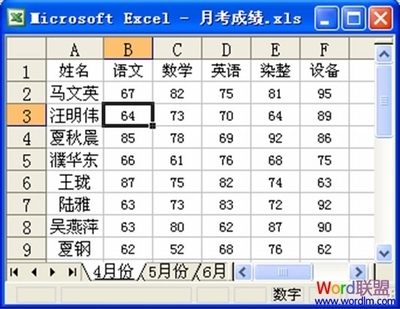
③选择收件人,即找到数据源。我们使用的是现成的数据表,选择“使用现有列表”,并点击下方的“浏览”,选择数据表所在位置并将其打开(如果工作簿中有多个工作表,选择数据所在的工作表并将其打开)。在随后弹出的“邮件合并收件人”对话框中,我们可以对数据表中的数据进行筛选和排序,具体操作方法与Excel表格类似,这里不赘述。在这个例子中,我们对“答复情况”这个字段进行筛选,只选择其值为“接受”的。当然,我们也可以在准备数据源的过程中直接完成这一步,将多余的记录删除。相应地,筛选之后得到的信函的份数将是筛选结果的记录条数,而不再是整个表的记录条数。完成之后进入下一步;
④撰写信函,这是最关键的一步。这时任务窗格上显示了“地址块”、“问候语”、“电子邮政”和“其他项目”四个选项。前三个的用途就如他们的名字一样显而易见,是我们常用到的一些文档规范,我们可以将我们自己的数据源中的某个字段映射到标准库中的某个字段,从而实现自动按规范进行设置。不过,更灵活的做法是当然是自己进行编排。在这个例子中,我们选择的就是“其他项目”。
选中主文档中将要被替换的部分,将其删除。点击任务窗格的“其他项目”,在弹出的“插入合并域”对话框中,选择“姓名”这个字段,并选择“插入”,继续选择“性别”这个字段并插入。重复这些步骤,将“系部”和“职称”的信息填入。我们可以看到,合并之后的文档中出现了四个引用字段,他们被书名号“包围”了。我们可以像编辑普通文字一样编辑这些引用字段,因此在插入字段的过程中,其实我们也可以一次性把需要的所有字段取出,再将他们放到合适的位置。看起来很简单,下面我们进入下一步来看一下成果;
⑤预览信函,可以看到一封一封已经填写完整的信函。如果在预览过程中发现了什么问题,还可以进行更改,如对收件人列表进行编辑以重新定义收件人范围,或者排除已经合并完成的信函中的若干信函。完成之后进入最后一步;
⑥现在我们可以直接将这一批信件打印出来了,大功告成!当然,也许其中有一些信函,你觉得需要再加一些个性化的内容,那么你可以单击“编辑个人信函”,它的作用是将这些信函合并到新文档,你可以根据实际情况选择要合并的记录的范围。之后可以对这个文档进行编辑,也可以将它保存下来留备后用。
现在我们已经圆满地完成任务了,可以把这些信函打印出来,分别寄给每位新聘的教师。
针对这个例子,也许你会觉得有点遗憾。在信息化程度如此高的今天,如果可以用电子邮件来表达问候,将会节省很多时间。非常幸运,邮件合并也提供了这样的功能:
2、电子邮件合并
也许你还有点印象,在上一个例子的第一步,我们曾经看到过“电子邮件”这一文档类型。没错,只要回到这里,就可以把传统的信函打印转换成电子邮件的批量发送。作为Microsoft的系列产品之一,Word的邮件合并调用的是同系统的Outlook程序。因此,在使用邮件合并之前,请务必正确设置你的Outlook Express 或Microsoft Outlook,我们可以根据自己的偏好,在Internet Explorer的工具菜单->选项->程序中选择要使用的电子邮件程序。
在邮件合并的第一步,将文档类型选择为“电子邮件”。之后的操作与之前一模一样,直到最后一步。与信函合并不同,你将看到的是“合并到电子邮件”的链接。单击它,在弹出的“合并到电子邮件”对话框中,我们首先需要指定收件人对应的字段,在上面的例子中是“电子信箱”,然后在主题行中输入邮件的主题,将邮件格式设定为HTML或纯文本,最后选择合并的范围,点击确定。接下来,你就会看到邮件自动地一封一封发出去了。看起来很神奇,但确实就是这么容易!
前面已经讲了邮件合并文档的两种类型,可以清楚地看到,其实不同类型文档之间的操作都是大同小异的,不难掌握。除了这最核心部分的这些操作,在实际工作中,我们还需要掌握一些技巧、积累一些经验才能真正用好邮件合并功能。
3、标签合并
与前两个例子不同,标签适用于信息量和篇幅都小得多的文档,如地址信息、商品的基本信息、考生座位上张贴的个人信息等。我们还是以同一个数据表为例,来打印新教师的地址标签。
新建一个文档,打开邮件合并任务窗格,选择文档类型为“标签”,进入下一步,单击“标签选项”,在弹出的对话框中选择合适的标签。如果没有合适的,我们可以自己创建一个。单击“新建标签”,在弹出的对话框中完成各种设置,如选定纸张、命名、设定各个参数等。在这个例子中,我们将使用A4纸来打印标签,每张纸上将打印出2列、7行,共14个标签。
选择这个自定义的标签,文档中将出现2列7行的表格,如果对预设的表格大小不满意,还可以向操作一般表格一样进行手动调整。下面我们将地址信息填过这些表格中。
现在我们将光标停在第一个标签上,与上面一样,我们可以插入数据表中的一些字段来完成地址标签。但是,邮件合并提供了方便地处理地址块的功能,我们可以选择“地址块”,在弹出的对话框中单击“匹配域”,之后在弹出窗口中设置匹配信息。之后我们在地址块下面打上固定的信息,即寄件人地址部分,点击“更新所有标签”,将看到类似下图的一页标签:
下面的步骤与上面的例子相同,不赘述。
(全文终)
邮件合并是一个非常有用的工具,正确地加以运用,可以提高工作的质量和效率。经验有限,见识粗浅,希望阅读者能不吝指正,谢谢!
 爱华网
爱华网